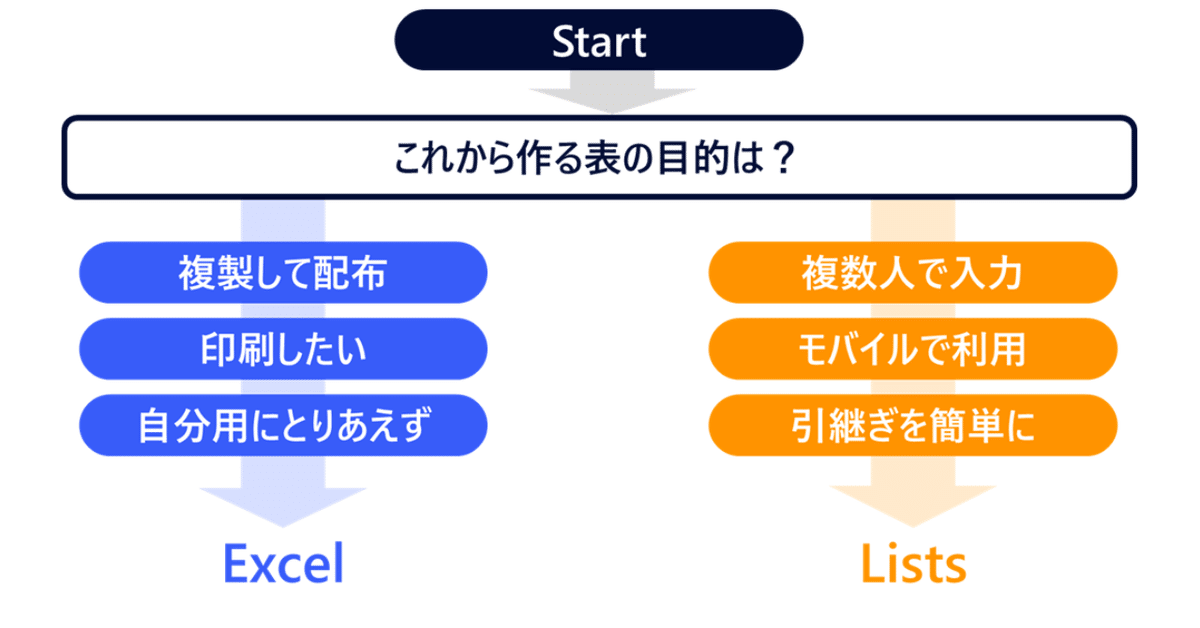
ExcelとListsの使い分け|Microsoft Lists活用事例⑧
このシリーズでは、Microsoft 365の初心者向けに、導入のための解説をしていきます。
非エンジニアの方が”ざっくり掴む”ことを目的に書いておりますので、
プロのエンジニアの方からしたら、記述が厳密でないとか、正確には違うでしょ…みたいなことがあるかもしれませんが、ご了承ください。
この記事を読んでほしい人
管理職・チームのリーダー
自組織におけるICT/DX推進の担当者
仕事に追われて疲れ果てている人
※本記事では、Microsoft社のアプリケーションに言及するため、マイクロソフトの商標とブランド ガイドラインに準拠して製品名を記述しております。
※マイクロソフトの許諾を得て使用しています。https://www.microsoft.com/
※筆者の体験をもとにした記事であり、MicrosoftおよびGoogleの広告案件ではありません。
二者択一ではない
新たなアプリを提案すると、よくある話が
「どっちを使うの?」
「前のはダメってこと?」
という”二者択一”議論。
今回の場合は、
「Listsを使おうってことは、Excelはダメってこと?」
「わざわざ新たなものにしなくても、Excelでいいじゃん!」
と、なりがちです。

これに関しては、明確な解が出ていると筆者は考えます。
それは、これから作る「表」の目的によるということです。
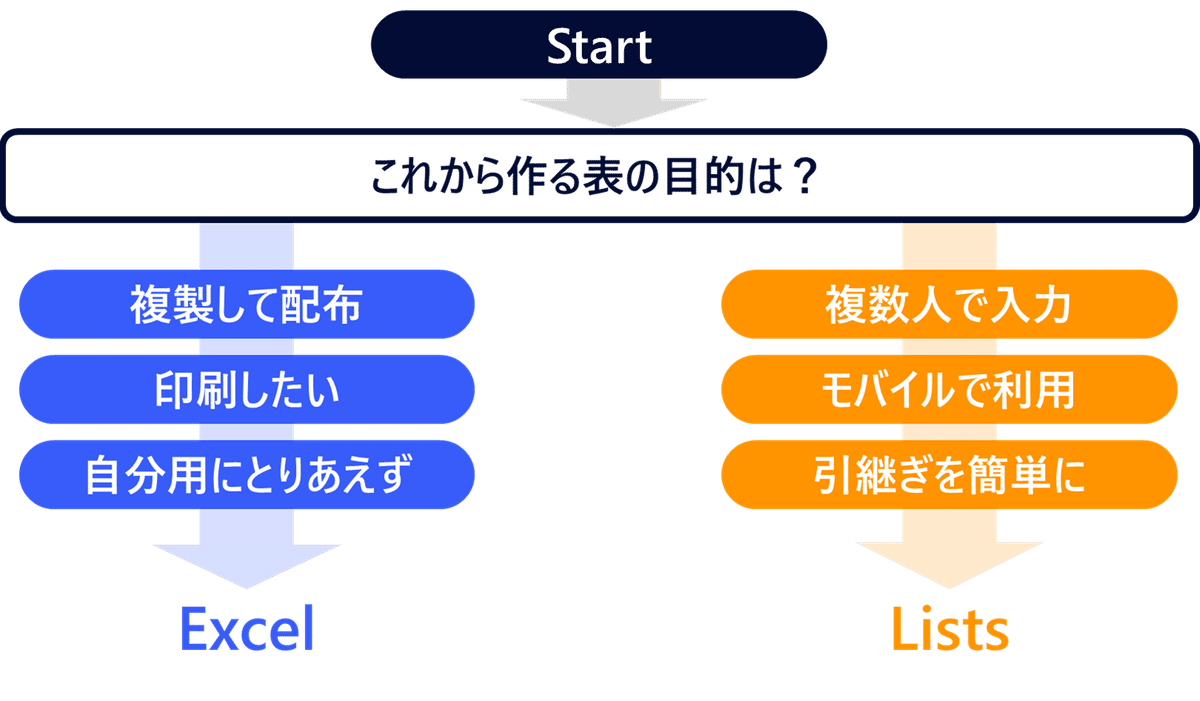
Microsoft Excelが適している場合
複製して配布したい
Excelで作ると、簡単にファイルが増えてしまう(ので困る…)
ということは、増やしたい場合はExcelがよい!ということです。
何かのワークシートとか、関数が入ったツールだったりとか、
他の人に複製して渡したい場合は、Excelがオススメ。
Listsも新規作成時に「既存のリストから」を選びテンプレート的に使うことができますが、自分にアクセス権のあるリストのみです。

アクセス権や、組織に関係なく、配布したい場合はExcelがよいでしょう。
印刷したい
印刷する場合も、範囲を指定したり、先頭行をすべてのページに表示するなど、印刷オプションが豊富なExcelがオススメ。
Listsの場合はブラウザの印刷機能を使うため、必要最低限という感じ。

自分用にとりあえず
Listsは色んな人がデータを入力したり閲覧するのに優れていますが、
何でもかんでもListsで作り始めるのは、逆に手間かなと感じます。
ちょっとしたブレストとか、
Listsの設計をする段階でExcelに構想を書き出してみるとか、
自分用にとりあえず表を作成したい場合はExcelが良いと思います。
Microsoft Listsが適している場合
複数人で入力する

Listsの場合、設定する関数は必要最低限。
ユーザーインターフェースから色々な項目を設定・制御できるため、
過失で壊されるリスクがExcelより低いです。
さらに、データを入力する際も行単位で、その行の内容を修正する場合も
わざわざ「編集」を選択する必要があります。
(「グリッドビューで編集」でセル単位の編集がデフォルトでできますが、設定で禁止することもできます。)
やはり、過失でデータを改変されるリスクは低いですね。
Excelでもロックをして関数を壊されないよう対応はできますが、
総合的にListsの方が複数人での入力に最適化されているといえるでしょう。
モバイルで利用したい

Listsには、モバイル版のアプリがあり、モバイルに最適化されたユーザーインターフェースになっています。
Excelもモバイルアプリはありますが、最適とはいえない状態…。
モバイルで使えるようにしたいなら圧倒的にListsがオススメです。
ちょっとしたデータベースへの入力や閲覧なら、別途アプリを構築する必要もないのです!(これ超大事)
引継ぎを簡単にしたい

Excelあるあるなのが、「前任者が組んだ関数が複雑で読み解けない」件。
(筆者もそこまでExcel強くないので、ネストされた関数や、馴染みのない関数は、ひとつずつ調べて理解しなくてはならず、かなり骨が折れます。)
Listsの場合、前述のとおり関数は最低限で、ユーザーインターフェースから色々な項目を設定・制御できるため、
関数が得意でない人に引き継ぐ場合や、マニュアル化する場合も、
わかりやすく表現・解説できます。
属人化の解消にも、有効な手といえるでしょう!
もしListsの導入に反対意見が出た場合
ExcelかListsか…という議論は、一方を支持してもう一方を否定することになりかねません。
そういう場合は、表を作る際の「条件」を戦わせてみましょう!
▼参考
「もし複製して配布したいとか、印刷したいとか、自分用にとりあえずっていう場合はExcelがいいと思うんです!」
「でも、そうじゃなかったら…(複数人で入力するとか、モバイルで利用するとか、引継ぎを簡単にするといった目的がある場合は…)」
っていう感じですね。
これに限らず、上記動画の「B〇条件」はどんなパターンでも使える話法なので、身に着けておくと先々が楽かもしれません(笑)
いかがでしたでしょうか?
今後も都度、Listsの活用法はアップデートしていきたいと思います。
お楽しみに!
※感想や、扱ってほしいテーマなど、コメントいただけると嬉しいです!
